วิธีเชื่อมต่อแท็บเล็ตหรือโทรศัพท์เข้ากับทีวีผ่านสาย USB และ HDMI - นำฮีโร่มือถือมาสู่หน้าจอขนาดใหญ่
ดูเหมือนว่าเมื่อเร็ว ๆ นี้โทรศัพท์มือถือเข้ามาในชีวิตของเรา และตอนนี้ไม่มีใครแปลกใจที่โทรศัพท์สมัยใหม่ไม่ได้เป็นเพียงโทรศัพท์อีกต่อไป ในแง่ของความสามารถ สมาร์ทโฟนสมัยใหม่มีมากกว่าเทคโนโลยีที่ใช้โดยกองกำลังป้องกันทางอากาศของทวีปอเมริกาเหนือในปี 1965
ในความเป็นจริง เรากำลังเห็นการนำเทคโนโลยีเข้ามาในชีวิตของเราที่เร็วที่สุดในประวัติศาสตร์ และบ่อยครั้งเราไม่สามารถตามความสามารถทั้งหมดของอุปกรณ์ของเราได้ ดังนั้นในบทความนี้เราจะพยายามหาวิธีเชื่อมต่อโทรศัพท์ของคุณกับทีวี
เหตุใดจึงจำเป็น? อาจเป็นความคิดที่ดีที่จะดูไฟล์ของคุณบนหน้าจอขนาดใหญ่ เช่น ภาพถ่ายหรือวิดีโอ สมาร์ทโฟนสมัยใหม่ที่เชื่อมต่อกับทีวีสามารถใช้เป็นเครื่องเล่นสื่อขนาดกะทัดรัดได้
มีไม่กี่อย่าง วิธีทางที่แตกต่างทำการเชื่อมต่อแบบใดที่เหมาะกับคุณขึ้นอยู่กับอุปกรณ์ของคุณ พารามิเตอร์ทางเทคนิค. แต่มาทำสิ่งต่าง ๆ ตามลำดับ ฉันจะพยายามให้รายละเอียดมากที่สุดเท่าที่จะเป็นไปได้เนื่องจากประสบการณ์ของฉันแสดงให้เห็นว่าผู้ใช้บางคนไม่ทราบ เช่น วิธีทำสวิตช์ที่จำเป็นบนทีวี
วิธีการเชื่อมต่อและการเชื่อมต่อโทรศัพท์ของคุณกับทีวีผ่านขั้วต่อ USB ให้อะไรกับคุณ?
การเชื่อมต่อที่ง่ายที่สุดที่เป็นไปได้คือผ่าน ช่องเสียบยูเอสบี. สมาร์ทโฟนของคุณมีพอร์ต MicroUSB อย่างแน่นอน ฉันหวังว่าทีวีของคุณจะมีพอร์ตดังกล่าวเช่นกัน หากไม่มีไมโคร มีเพียง USB เท่านั้น เรากำลังพูดถึงทีวีจอแบนคุณไม่จำเป็นต้องมองหามันในรุ่นเก่า
ส่วนประกอบถัดไปที่เราต้องการคือสายเชื่อมต่อที่มีขั้วต่อ MicroUSB ที่ปลายด้านหนึ่งและขั้วต่อ USB ที่ปลายอีกด้าน นี่เป็นสายเคเบิลเส้นเดียวกับที่คุณใช้ชาร์จโทรศัพท์ แต่ตอนนี้ปลายสายที่คุณเสียบเข้ากับเครื่องชาร์จจะต้องเชื่อมต่อกับพอร์ต USB ของทีวีเท่านั้น
อะไรต่อไป?
เมื่อเชื่อมต่อทุกอย่างแล้ว เราจะหยิบรีโมทคอนโทรลของทีวีขึ้นมา งานของเราคือเปลี่ยนเป็นโหมดการอ่านไฟล์มีเดีย
ทำอย่างไร? ที่นี่ทุกอย่างจะขึ้นอยู่กับผู้ผลิตทีวี บริษัท ต่าง ๆ จัดระเบียบเส้นทางนี้ในรูปแบบที่แตกต่างกันบางรุ่นมีปุ่ม "มัลติมีเดีย" หรือ "USB" บนรีโมทคอนโทรล ในทีวีบางรุ่นจาก SONY, LG คุณสามารถสลับไปใช้โหมดมัลติมีเดียได้ ผ่านปุ่ม "หน้าแรก"
อีกทางเลือกหนึ่งที่พบบ่อยมากคือการหาปุ่ม "SOURСE" บนรีโมทคอนโทรลซึ่งมักจะระบุด้วยสี่เหลี่ยมที่มีลูกศรชี้อยู่ข้างใน คลิกที่ปุ่มนี้และไปที่เมนูเพื่อเลือกแหล่งสัญญาณ เช่นอันนี้
 เมนูสำหรับเปลี่ยนอินพุตทีวีในตัวอย่างนี้คุณต้องเลือกรายการที่สาม "USB"
เมนูสำหรับเปลี่ยนอินพุตทีวีในตัวอย่างนี้คุณต้องเลือกรายการที่สาม "USB" แต่ขอย้ำนะครับ ยี่ห้อที่แตกต่างกันทีวีจะมีวิธีการของตัวเอง หลักการทั่วไปยังคงอยู่: "คุณต้องเลือก USB เป็นแหล่งสัญญาณ ไม่เช่นนั้นรายการนี้จะเรียกว่า "มัลติมีเดีย"
เราเลือก... และบ่อยครั้งที่เราพบว่าตัวเองอยู่ในเมนูอื่นที่เราถูกขอให้เลือกประเภทไฟล์ที่เราต้องการดู - "วิดีโอ" "เสียง" หรือ "ภาพถ่าย" เลือกสิ่งที่คุณต้องการและดูสิ่งที่คุณต้องการ . โดยพื้นฐานแล้ว ด้วยการเชื่อมต่อนี้ สมาร์ทโฟนของคุณจะทำหน้าที่เป็นการ์ดหน่วยความจำหรือแฟลชไดรฟ์ ดังนั้นหากคุณต้องดูไฟล์จากแฟลชไดรฟ์บนทีวีของคุณ คุณก็สามารถจัดการกับมันด้วยโทรศัพท์ของคุณได้โดยไม่มีปัญหาใด ๆ ทุกอย่างจะเหมือนเดิมเท่านั้น โทรศัพท์ของคุณเชื่อมต่ออยู่แทนการ์ดหน่วยความจำ
ข้อดีของวิธีนี้คือการเข้าถึง - ใช้สายชาร์จมาตรฐานซึ่งเป็นวิธีที่แพร่หลาย และความจริงที่ว่าโทรศัพท์ของคุณจะถูกชาร์จในเวลาเดียวกัน ข้อเสียรวมถึงความจริงที่ว่าวิธีนี้อนุญาตให้คุณดูไฟล์ที่เก็บไว้ในโทรศัพท์ของคุณเท่านั้น แต่คุณจะไม่สามารถท่องอินเทอร์เน็ตและแสดงทั้งหมดนี้บนหน้าจอทีวีได้
ท่านไม่สามารถแสดงภาพจากหน้าจอสมาร์ทโฟนบนหน้าจอทีวีด้วยวิธีนี้
คุณต้องจำอะไรอีก
หลังจากดูในโหมด "มัลติมีเดีย" แล้วอย่าลืมกลับเข้าสู่เมนูเพื่อเลือกแหล่งสัญญาณอีกครั้งและกลับไปที่สิ่งที่เปิดอยู่ เช่น มันคือเสาอากาศหรืออินพุต HDMI โดยเฉพาะอย่างยิ่งหากคุณเพลิดเพลินกับภาพถ่ายของคุณที่บ้านของใครบางคน บ้าน. ไม่ใช่เรื่องดีที่จะปล่อยให้เจ้าของไม่มีทีวีหากพวกเขาไม่รู้ว่าจะคืนทุกสิ่งได้อย่างไร เชื่อฉันเถอะสิ่งนี้เกิดขึ้น ดังนั้นตรวจสอบให้แน่ใจว่าทีวีกำลังแสดงรายการทีวีอีกครั้ง
วิธีการเชื่อมต่อและการเชื่อมต่อโทรศัพท์ของคุณกับทีวีผ่านขั้วต่อ HDMI ให้อะไรกับคุณ?
ต่อไป ด้วยวิธีง่ายๆเชื่อมต่ออุปกรณ์ทั้งสองนี้ซึ่งเป็นการเชื่อมต่อผ่านพอร์ต HDMI และหากโทรศัพท์/สมาร์ทโฟนของคุณมีขั้วต่อนี้ ก็ไม่มีปัญหาใดๆ เลย ภายนอก Micro-HDMI (และในโทรศัพท์จะเป็น "Micro" และบางครั้ง "Mini") คล้ายกับ "MicroUSB" มาก แต่นี่ไม่ใช่สิ่งเดียวกัน อย่างไรก็ตาม เอาต์พุตวิดีโอประเภทนี้ไม่ได้พบเห็นได้ทั่วไปและมีอุปกรณ์ไม่มากนัก
สำหรับการเชื่อมต่อคุณจะต้องใช้สายเคเบิล "MicroHDMI" - "HDMI" เราเชื่อมต่อสายเคเบิลเข้ากับโทรศัพท์และทีวีโดยใช้พอร์ต HDMI ฟรีของทีวี บนทีวีไปที่เมนูสำหรับเลือกแหล่งสัญญาณ (ข้อความสูงกว่านี้เล็กน้อย) และเลือกรายการ HDMI ที่ตรงกับหมายเลขพอร์ต HDMI ที่คุณเชื่อมต่อ กรณีนี้หากมีพอร์ตเหล่านี้หลายพอร์ต เช่น HDMI 1 หรือ 2 บ่อยครั้งที่พอร์ตที่เชื่อมต่อที่จำเป็นจะถูกไฮไลต์บนหน้าจอทีวี ดังนั้นคุณจะไม่ผิดพลาดอย่างแน่นอน
 ไมโคร HDMI - การเชื่อมต่อ HDMI
ไมโคร HDMI - การเชื่อมต่อ HDMI ภาพจากหน้าจอโทรศัพท์ควรปรากฏบนทีวีหากไม่เกิดขึ้นกะทันหันแสดงว่าอาจมีปัญหาในการตั้งค่าโทรศัพท์ โดยปกติแล้วทุกอย่างจะเกิดขึ้นโดยอัตโนมัติ แต่หากไม่เกิดขึ้น คุณสามารถกำหนดค่าได้ด้วยตนเอง ไปที่การตั้งค่าโทรศัพท์ของคุณและเลือกส่วน HDMI จากนั้นมองหารูปแบบ HDMI ในหน้าต่างที่ปรากฏขึ้น ให้เลือกความละเอียดและความถี่ที่ทีวีของคุณรองรับ

ข้อดีของวิธีนี้: ทุกอย่างที่อยู่บนหน้าจอสมาร์ทโฟนของคุณก็จะอยู่บนหน้าจอทีวีเช่นกัน ท่องอินเทอร์เน็ต ดูหนังออนไลน์ วิดีโอ เล่น ทุกอย่างจะสะท้อนผ่านหน้าจอขนาดใหญ่
ข้อเสียคืออุปกรณ์พกพาบางรุ่นอาจมีเอาต์พุต HDMI และโทรศัพท์จะไม่ถูกชาร์จผ่านการเชื่อมต่อนี้ คุณจะต้องเชื่อมต่ออุปกรณ์ชาร์จพร้อมกัน
อนึ่ง คอมพิวเตอร์สมัยใหม่และแล็ปท็อปก็มีพอร์ต HDMI และยังสามารถใช้เชื่อมต่อกับทีวีที่มีพอร์ตเดียวกันได้อีกด้วย แต่มีข้อละเอียดอ่อนที่สำคัญประการหนึ่งที่ถ้าคุณไม่คำนึงถึง คุณสามารถสร้างความเสียหายให้กับทั้งทีวีและคอมพิวเตอร์ของคุณได้
อย่างไรก็ตามไม่ว่าใครจะพูดอะไรวิธีการที่อธิบายไว้ข้างต้นถือว่าล้าสมัยไปแล้ว แต่ถูกแทนที่ด้วยรูปแบบใหม่ MHL, SlimPort และเทคโนโลยีไร้สาย
มีสามวิธีหลักในการเชื่อมต่ออุปกรณ์พกพากับ LG TV สำหรับผู้ใช้ที่สนใจปัญหานี้หนึ่งในนั้นจะช่วยได้อย่างแน่นอนดังนั้นเราจะพิจารณารายละเอียดแต่ละข้อให้มากที่สุด เพื่อรับมือกับงานนี้คุณอาจต้องมีอุปกรณ์เพิ่มเติมซึ่งจะกล่าวถึงในการทบทวนนี้ด้วย
วิธีการดูทีวีแอลจี เชื่อมต่อโทรศัพท์ของคุณ: วิธีต่างๆ
- HDMI
- อินเตอร์เน็ตไร้สาย
สามคนนี้ เทคโนโลยีที่ทันสมัยจะช่วยให้คุณสามารถเชื่อมต่อสมาร์ทโฟนของคุณกับ LG TV ได้ แต่ยังคงต้องพิจารณาในรูปแบบและรายละเอียดทั้งหมด
เมื่อพิจารณาว่าสมาร์ทโฟนไม่มีเอาต์พุตสำหรับสายเคเบิลประเภทนี้ วิธีการเชื่อมต่อเฉพาะนี้จึงต้องซื้ออุปกรณ์เพิ่มเติม มีอะแดปเตอร์พิเศษด้านหนึ่งมีพอร์ตสำหรับ HDMI และอีกด้านหนึ่งมีสายเคเบิลพร้อมปลั๊กมาตรฐานเช่นเดียวกับสมาร์ทโฟนส่วนใหญ่ การค้นหาอุปกรณ์ดังกล่าวในร้านค้าออนไลน์ได้ง่ายกว่าเนื่องจากสินค้าค่อนข้างหายาก
ข้อได้เปรียบที่ใหญ่ที่สุดของการเชื่อมต่อดังกล่าวคือความสามารถในการถ่ายโอนรูปภาพจากโทรศัพท์รวมถึงคุณภาพความละเอียดสูงซึ่งทำได้ผ่าน HDMI เท่านั้น สมาร์ทโฟนและแท็บเล็ตรุ่นล่าสุดสามารถติดตั้งอินพุตสำหรับสายเคเบิลนี้ได้ หากคุณมีอุปกรณ์ดังกล่าว คุณจะต้อง อุปกรณ์เพิ่มเติมหายไป

หลังจากเชื่อมต่อสายเคเบิลทั้งสองด้านแล้ว ตัวเลือกการเชื่อมต่อจะปรากฏขึ้นบนโทรศัพท์ ซึ่งคุณต้องเลือก micro-USB - HDMI หลังจากนั้นภาพใด ๆ จากโทรศัพท์ควรแปลงเป็น LG TV โดยอัตโนมัติ และที่สำคัญอย่าลืมเปลี่ยนทีวีเป็นโหมดที่เหมาะสมด้วย
ยูเอสบีสายเคเบิล
บางทีวิธีที่ง่ายที่สุดและใช้กันทั่วไปในการเชื่อมต่อโทรศัพท์กับ LG TV แต่ก็ไม่ได้ให้คุณภาพ โดยทั่วไปแล้ว สายไฟประเภทนี้จะมาพร้อมกับโทรศัพท์ โดยมักจะให้ผู้ผลิตมาแยกต่างหาก ที่ชาร์จ. การเชื่อมต่อในกรณีนี้ทำได้ง่ายมาก ปลั๊กสายเคเบิลทั้งสองจะต้องเชื่อมต่อกับขั้วต่อที่เกี่ยวข้องของอุปกรณ์และเลือกโหมด USB บนทีวี หลังจากนี้คุณจะเห็นข้อความ “ อุปกรณ์ยูเอสบีเชื่อมต่อ” และบนสมาร์ทโฟนมีตัวเลือกการดำเนินการที่เป็นไปได้ซึ่ง "การถ่ายโอนไฟล์สื่อ" เหมาะสม
ดังที่ได้กล่าวไปแล้ววิธีนี้จะไม่อนุญาตให้คุณดูภาพและวิดีโอจาก โทรศัพท์มือถือแต่ค่อนข้างเป็นไปได้ที่จะฟังเพลงเป็นต้น
อินเตอร์เน็ตไร้สายสารประกอบ
เทคโนโลยีสมัยใหม่มีการพัฒนาอย่างต่อเนื่องและด้วยเหตุนี้คุณจึงสามารถเชื่อมต่อโทรศัพท์ของคุณกับ LG TV ได้ ความช่วยเหลือเกี่ยวกับ Wi-Fiการเชื่อมต่ออินเทอร์เน็ต ซึ่งจะต้องมีการตั้งค่าทีวีอย่างละเอียดและเพิ่มเติม ซอฟต์แวร์ในโทรศัพท์อย่างไรก็ตามนี่เป็นเพียงหนึ่งใน วิธีการที่มีอยู่ความเชื่อมโยงเช่นนั้น อันที่จริงยังมีอย่างอื่นอีก

คุณจะต้องติดตั้งแอปพลิเคชัน Wifi Display บนสมาร์ทโฟนของคุณ โดยสามารถดาวน์โหลดได้จาก Google Play และไม่มีค่าใช้จ่ายใดๆ ทั้งสิ้น ตอนนี้ไปที่การตั้งค่าทีวี lg ที่นี่คุณต้องเลือก "ตัวจัดการการเชื่อมต่อ" - "สมาร์ทโฟน" - "การแชร์หน้าจอ" - "Miracast" - "เสร็จสิ้น" ตอนนี้บนโทรศัพท์ของคุณเปิดใช้งานก่อนหน้านี้ แอปพลิเคชันที่ติดตั้งและดูรายการการเชื่อมต่อที่มีอยู่ เลือกชื่อ lg TV ของคุณ หลังจากนี้ข้อความจะปรากฏบนหน้าจอทีวีหรือเป็นคำขอที่คุณต้องยอมรับ ตอนนี้ทุกสิ่งที่คุณทำบนสมาร์ทโฟนจะแสดงบนหน้าจอทีวี
ใน วัสดุนี้เราตัดสินใจพิจารณาคำถามที่พบบ่อยข้อหนึ่งคือวิธีเชื่อมต่อ Android กับทีวีผ่านพอร์ต USB ผู้ใช้หลายคนเคยได้ยินว่าวิธีนี้ทำให้คุณสามารถดูภาพถ่ายและวิดีโอจากสมาร์ทโฟนของคุณบนทีวีได้ แต่ไม่ใช่ทุกคนที่รู้ว่าสิ่งนี้เกิดขึ้นได้อย่างไร
ในการเชื่อมต่อสมาร์ทโฟนหรือแท็บเล็ต Android เข้ากับทีวีผ่านพอร์ต USB คุณต้องมีอุปกรณ์ขั้นต่ำ ก่อนอื่นคุณต้องมี ทีวีสมัยใหม่มีพอร์ต USB อย่างน้อย 1 พอร์ต รวมถึงมีเดียเพลเยอร์ในตัวที่สามารถทำงานร่วมกับสมาร์ทโฟน Android ที่เชื่อมต่ออยู่ได้ นอกจากนี้ คุณต้องมีสาย USB-MicroUSB เพื่อเชื่อมต่ออุปกรณ์ Android กับทีวี และแน่นอนว่าคุณต้องมีอุปกรณ์ Android เอง ต่อไปเราจะนำเสนอให้คุณทราบ คำแนะนำทีละขั้นตอนโดยการเชื่อมต่อ Android กับทีวีผ่าน USB
ขั้นตอนที่ 1 เชื่อมต่ออุปกรณ์ Android และทีวีของคุณโดยใช้สาย USB-MicroUSB
ขั้นแรกคุณต้องเชื่อมต่อ Android เข้ากับทีวีทางกายภาพ ในการดำเนินการนี้ ให้เสียบสาย USB เข้ากับพอร์ต USB ใดก็ได้บนทีวี จากนั้นเชื่อมต่อสายนี้เข้ากับอุปกรณ์ Android ขั้นตอนนี้ง่ายที่สุดเท่าที่จะเป็นไปได้และไม่ควรทำให้เกิดปัญหาใด ๆ เนื่องจากคุณทำสิ่งนี้หลายครั้งเมื่อเชื่อมต่อสมาร์ทโฟนเข้ากับคอมพิวเตอร์
ขั้นตอนที่ 2: ไปที่เครื่องเล่นสื่อบนทีวีของคุณ
จากนั้นคุณต้องไปที่เครื่องเล่นสื่อบนทีวีและดูรายการอุปกรณ์ที่เชื่อมต่อ ตัวอย่างเช่น หากคุณมี LG TV คุณต้องไปที่ “SmartTV – SmartShare – อุปกรณ์ที่เชื่อมต่อ” สมาร์ทโฟน Android ของคุณควรปรากฏในรายการอุปกรณ์ที่เชื่อมต่อ

ลองเปิดสมาร์ทโฟนของคุณ หากคุณสามารถเข้าถึงไฟล์บนสมาร์ทโฟนของคุณและสามารถดูไฟล์เหล่านั้นได้โดยใช้ทีวี แสดงว่าทุกอย่างยอดเยี่ยมมาก ณ จุดนี้ การเชื่อมต่อ Android กับทีวีก็ถือว่าสมบูรณ์แล้ว
แต่เป็นไปได้มากว่าคุณจะเห็นเพียงโฟลเดอร์ว่างไม่เช่นนั้นทีวีจะไม่ตรวจพบอุปกรณ์เลย ในกรณีนี้ คุณต้องเปลี่ยนโหมดการเชื่อมต่อในการตั้งค่า Android
ขั้นตอนที่ 3 เปลี่ยนโหมดการเชื่อมต่ออุปกรณ์ Android กับทีวี
หากหลังจากทำตามขั้นตอนก่อนหน้านี้แล้วไม่มีอะไรได้ผลสำหรับคุณ คุณจะต้องเปลี่ยนวิธีการเชื่อมต่อ ในการดำเนินการนี้ ให้เปิดม่านด้านบนบน Android แล้วคลิกการแจ้งเตือนการเชื่อมต่อ

หลังจากนี้ หน้าต่างจะปรากฏขึ้นพร้อมวิธีเชื่อมต่ออุปกรณ์ Android ของคุณ ที่นี่คุณต้องเลือกวิธีการเชื่อมต่อ "กล้อง (PTP)"

หลังจากนี้คุณจะต้องลองอีกครั้งเพื่อเปิดอุปกรณ์ Android ผ่านเครื่องเล่นสื่อบนทีวี เป็นไปได้มากว่าตอนนี้ทุกอย่างทำงานได้ดี
สมาร์ทโฟนตามทันและในบางแห่งก็แซงหน้าคอมพิวเตอร์ในเกือบทุกด้านด้วยซ้ำ สิ่งเดียวคือขนาดหน้าจอด้อยกว่า - ด้วยเส้นทแยงมุมเล็ก ๆ คุณจะไม่สามารถแสดงการนำเสนอหรือเพลิดเพลินกับภาพยนตร์ได้ แต่สามารถแก้ไขได้หากคุณรู้วิธีเชื่อมต่อโทรศัพท์กับทีวี ซึ่งสามารถทำได้โดยใช้สายเคเบิลพิเศษหรือแบบไร้สาย
สายไฟไม่สะดวกเสมอไป ประการแรก คุณไม่สามารถไปไกลจากทีวีโดยต่อสายเคเบิลไว้ได้ ประการที่สองสมาร์ทโฟนบางรุ่นไม่มีขั้วต่อสายไฟที่เหมาะสม แต่รุ่นทันสมัยทุกรุ่นมี Wi-Fi เพื่อให้คุณสามารถใช้งานได้
เทคโนโลยีที่ได้รับความนิยมมากที่สุดเรียกว่า Wi-Fi ตรง. สะดวกเพราะอุปกรณ์สื่อสารกันโดยตรง ไม่จำเป็นต้องเชื่อมต่อกับอินเทอร์เน็ตหรือติดตั้งจุดเชื่อมต่อไร้สาย
อย่างไรก็ตาม มีข้อจำกัด: ทั้งทีวีและโทรศัพท์ต้องเข้ากันได้กับ Wi-Fi Direct เฉพาะในกรณีนี้เท่านั้นที่จะสามารถพบกันและตกลงกันว่าใครจะเป็นผู้รับผิดชอบและใครจะรับสัญญาณและแสดงภาพ
หากต้องการเชื่อมต่อ คุณต้องทำตามขั้นตอนต่อไปนี้:
- เปิดส่วนการตั้งค่าบนสมาร์ทโฟนของคุณ จากนั้นไปที่การตั้งค่าเครือข่ายไร้สาย
- ค้นหา Wi-Fi Direct และเปิดใช้งาน
- เปิดใช้งานเทคโนโลยีบนทีวีในการตั้งค่าเครือข่ายในทำนองเดียวกัน
- เลือกสมาร์ทโฟนของคุณเพื่อเชื่อมต่อ ส่งคำขอการเชื่อมต่อหากจำเป็น
- เมื่อสร้างการเชื่อมต่อแล้ว คุณจะสามารถใช้ทีวีเป็นหน้าจอภายนอกได้
ในบางกรณี คุณต้องดำเนินการในลำดับย้อนกลับ: ขั้นแรกให้เปิดใช้งานการเชื่อมต่อ Wi-Fi โดยตรงบนทีวี จากนั้นจึงเชื่อมต่อจากโทรศัพท์ของคุณเท่านั้น ลำดับขั้นตอนที่แน่นอนขึ้นอยู่กับการใช้งานในอุปกรณ์เฉพาะ
วิธีแก้ปัญหาง่ายๆ สำหรับการเชื่อมต่อสมาร์ทโฟนเข้ากับทีวี
สำหรับ โมเดลที่ทันสมัยสำหรับสมาร์ทโฟน วิธีแก้ปัญหาที่ง่ายที่สุดคือวิธีการสื่อสารที่อธิบายไว้ข้างต้นผ่าน Wi-Fi Direct มาตรฐานค่อนข้างจะธรรมดาในรุ่นจาก ผู้นำที่ได้รับการยอมรับตลาดและในผลิตภัณฑ์จากผู้มาใหม่รวมถึงบริษัทในเอเชียที่ได้รับความนิยมมากขึ้น ในกรณีส่วนใหญ่ การลองใช้ตัวเลือกนี้ก็เพียงพอแล้ว และมีแนวโน้มว่าจะทำงานได้มากหากไม่มีการตั้งค่าเพิ่มเติม
หากไม่เหมาะสม (เช่น อุปกรณ์หนึ่งหรือทั้งสองเครื่องไม่รองรับเทคโนโลยีนี้ หรือมีปัญหาในการจดจำอุปกรณ์หรือคุณภาพของภาพ) คุณสามารถกลับสู่ตัวเลือกที่ผ่านการทดสอบตามเวลาด้วยการเชื่อมต่อแบบมีสาย ตามกฎแล้ว โทรศัพท์จะมีเอาต์พุต micro-USB และทีวีจะมีเอาต์พุต HDMI สายเคเบิลอะแดปเตอร์พิเศษพร้อมขั้วต่อดังกล่าวจะช่วยให้มั่นใจได้ถึงการเชื่อมต่อที่รวดเร็วและรวดเร็ว


ข้อดีของวิธีนี้คือใช้ความพยายามในการตั้งค่าเพียงเล็กน้อย ตามกฎแล้วหลังจากตรวจพบสมาร์ทโฟนแล้ว Smart TV จะกำหนดค่าตัวเองโดยอัตโนมัติและเริ่มแสดงภาพบนหน้าจออย่างอิสระ ตามค่าเริ่มต้น โหมดการทำสำเนาภาพเต็มจะถูกเปิดใช้งาน นอกจากนี้ยังมีข้อเสีย: คุณภาพของภาพโดยตรงขึ้นอยู่กับความละเอียดที่ตั้งไว้ในโทรศัพท์
เป็นไปไม่ได้ที่จะไม่พูดถึงเทคโนโลยี AlirPlay ช่วยให้คุณสามารถเชื่อมต่ออุปกรณ์จากผู้ผลิตหลายรายกับอุปกรณ์จาก แอปเปิล. เจ้าของ iPhone ไม่จำเป็นต้องวุ่นวายใจเลย เนื่องจากโดยพื้นฐานแล้วไม่มีการตั้งค่าใดๆ สิ่งที่คุณต้องทำคือเชื่อมต่อสมาร์ทโฟนของคุณเข้ากับเครื่องเดียวกัน เครือข่ายไร้สายตลอดจนทีวี ป
ข้อดีคือความสามารถในการทำงานร่วมกับสื่อการเล่นอื่นๆ เช่น ลำโพง - ผู้ผลิตกำลังบูรณาการเทคโนโลยีเข้ากับอุปกรณ์ของบุคคลที่สามอย่างแข็งขัน
บางครั้งคุณจะเห็นเทคโนโลยี WiDi ที่สร้างโดย Intel ส่วนใหญ่มักจะมาพร้อมกับโปรเซสเซอร์ของบริษัท ดังนั้นจึงเป็นแขกไม่บ่อยนักในอุปกรณ์พกพา นอกจากนี้ยังต้องได้รับการสนับสนุนจากทีวีด้วย
การเชื่อมต่อ HDMI
ในขั้นต้น มาตรฐาน HDMI ควบคุมการถ่ายโอนข้อมูลมัลติมีเดีย (ภาพและเสียง) จากคอมพิวเตอร์ทั่วไปไปยังจอภาพหรือโทรทัศน์ จากนั้น เมื่ออุปกรณ์เคลื่อนที่เข้ามาครองโลก มาตรฐานดังกล่าวก็ได้รับการปรับใช้สำหรับแล็ปท็อป แท็บเล็ต และสุดท้ายคือโทรศัพท์ จริงอยู่ฉันต้องเปลี่ยนตัวเชื่อมต่อ พอร์ตขนาดเต็มถูกแทนที่ด้วยรุ่นไมโคร
แต่นี่ก็ไม่ใช่ว่าไม่มีข้อบกพร่อง น่าเสียดายที่แม้แต่อินเทอร์เฟซ micro-HDMI ก็ยังกลายเป็นแขกที่ค่อนข้างหายากในสมาร์ทโฟน คุณสามารถใช้อะแดปเตอร์กับไมโคร USB ได้ แต่เฉพาะในกรณีที่โทรศัพท์รองรับ OTG เท่านั้น นอกจากนี้สายเคเบิลในรูปแบบนี้มักจะสั้นซึ่งจำกัดความสามารถในการใช้สมาร์ทโฟนอย่างมาก
อย่างไรก็ตามข้อดีอาจมีมากกว่าข้อเสียเหล่านี้ HDMI 2.1 เวอร์ชันปรับปรุงล่าสุดช่วยให้คุณสามารถส่งวิดีโอในรูปแบบสูงสุด 10K ด้วยอัตราเฟรมสูงสุด 120 fps
แฟน ๆ ของภาพสามมิติสามารถวางใจได้ใน Full HD 3D ที่เต็มเปี่ยม สำหรับผู้ชื่นชอบเฟรมภาพกว้าง มีความละเอียด 21:9 ให้บริการ ทุกอย่างดีด้วยเสียง - สูงสุด 32 ช่องความถี่การสุ่มตัวอย่างที่ 1536 kHz คุณยังสามารถสตรีมสื่อด้วยเนื้อหาที่มีการป้องกันได้


วิธีการแสดงรูปภาพจากโทรศัพท์ไปให้กับทีวีผ่านทาง MHL
หากไม่มีพอร์ต HDMI บนอุปกรณ์เลย คุณสามารถทำได้ เชื่อมต่อโทรศัพท์ของคุณเข้ากับทีวีผ่านทางยูเอสบี. สิ่งที่คุณต้องการคือการรองรับ MHL บนสมาร์ทโฟนของคุณ เทคโนโลยีนี้ได้รับการออกแบบมาเป็นพิเศษเพื่อรวมคุณประโยชน์ของ HDMI เข้ากับขั้วต่อ micro-USB ยอดนิยม ในการเชื่อมต่อ คุณจะต้องรองรับ MHL บนทีวีด้วย
ข้อดีของ MHL คือ:
- ความสามารถในการถ่ายโอนภาพคุณภาพสูงจากโทรศัพท์ของคุณไปยังทีวีและจอภาพ
- รองรับความละเอียดสูงสุด 2160p;
- ในเวอร์ชัน superMHL สามารถเพิ่มความละเอียดเป็น 8K Ultra HD ที่ 120 Hz;
- การส่งสัญญาณเสียง 7.1 แชนเนล;
- ความสามารถในการส่งภาพสามมิติ
- พร้อมกับการออกอากาศคุณสามารถชาร์จแบตเตอรี่ของอุปกรณ์มือถือของคุณได้เนื่องจากมีการส่งพลังงานสูงถึง 10 W
ใช้สำหรับการเชื่อมต่อ สายเคเบิลพิเศษ. ปลายด้านหนึ่งจะต้องเชื่อมต่อกับ micro-USB บนโทรศัพท์ส่วนปลายด้านหนึ่งมีไว้สำหรับสื่อสารกับพอร์ต HDMI ของทีวี สายเคเบิลมีหลายประเภท

ในกรณีที่ง่ายที่สุด จะใช้อะแดปเตอร์ที่มีเอาต์พุตสำหรับขั้วต่อ HDMI และพอร์ต USB สำหรับจ่ายไฟเพิ่มเติม ข้อเสียของวิธีนี้ชัดเจน: ต้องใช้สายเคเบิลเพิ่มเติมเพื่อเชื่อมต่ออุปกรณ์ ขั้นสูงยิ่งขึ้น ตัวเลือกรวมเป็นสายเดี่ยว ในกรณีนี้ พอร์ตจะเชื่อมต่อโดยตรง และไม่จำเป็นต้องใช้พลังงานจากภายนอก เพียงตัวเลือกนี้เกี่ยวข้องกับการชาร์จแบตเตอรี่ขณะเชื่อมต่ออุปกรณ์
Samsung โดดเด่นด้วยตัวเชื่อมต่อที่พัฒนาขึ้นอย่างอิสระ ในนั้นจำนวนผู้ติดต่อเพิ่มขึ้นจาก 5 เป็น 11 ซึ่งช่วยให้คุณเชื่อมต่อกับอุปกรณ์ต่อพ่วงอื่น ๆ เช่นเครื่องพิมพ์ อย่างไรก็ตาม ความเข้ากันได้หายไป: ในการเชื่อมต่อสมาร์ทโฟนจากบริษัทอื่น คุณจะต้องใช้อะแดปเตอร์พิเศษ
ในกรณีที่อุปกรณ์ทั้งสองรองรับเทคโนโลยี เหลือเพียงการต่อสายเคเบิลเท่านั้น หากการตั้งค่าอัตโนมัติไม่ทำงาน คุณต้องระบุแหล่งสัญญาณที่เหมาะสมในการตั้งค่าทีวีเพื่อรับภาพ
การเชื่อมต่อด้วยสาย HDMI
ทีนี้ลองมาพิจารณากัน เชื่อมต่อโทรศัพท์เข้ากับทีวีผ่านสายเคเบิลโดยไม่ต้องใช้เทคโนโลยีเพิ่มเติมผ่าน HDMI เท่านั้น ก่อนอื่น จำเป็นต้องมีการสนับสนุนอย่างเต็มที่จากอุปกรณ์ทั้งสองเครื่อง หากสมาร์ทโฟนหรือทีวีไม่รองรับฟังก์ชันนี้ จะไม่มีอะไรทำงาน ดังนั้นคุณควรตรวจสอบว่าทีวีของคุณมีเอาต์พุต HDMI และโทรศัพท์ของคุณมีขั้วต่อเวอร์ชันไมโครหรือมินิ ถ้ารวมกับ อุปกรณ์โทรศัพท์ไม่มีสาย HDMI คุณจะต้องซื้อแยกต่างหาก
การเชื่อมต่อทำตามลำดับต่อไปนี้ ขอแนะนำให้ปิดอุปกรณ์ทั้งสองก่อน จากนั้นคุณจะต้องเชื่อมต่อสายเคเบิลเข้ากับสมาร์ทโฟนและทีวีของคุณจากนั้นจึงเปิดใช้งานเท่านั้น โดยปกติแล้วการตั้งค่าโหมด "มิเรอร์" โดยอัตโนมัติก็เพียงพอแล้ว: รูปภาพบนหน้าจอขนาดใหญ่จะทำซ้ำรูปภาพบนจอแสดงผลโทรศัพท์
หากอุปกรณ์ไม่สามารถ “ตกลง” ได้ด้วยตัวเอง คุณต้องช่วยเหลืออุปกรณ์เหล่านั้น เปิดส่วนการตั้งค่าบนสมาร์ทโฟนของคุณและเปิดการถ่ายทอดสัญญาณผ่าน HDMI บนทีวี คุณต้องเปลี่ยนแหล่งวิดีโอในการตั้งค่า เมื่อต้องการทำเช่นนี้ ให้สลับไปที่โหมด HDMI หากทีวีมีหลายพอร์ต ให้ตั้งค่าพอร์ตด้วยหมายเลขซีเรียลที่เกี่ยวข้อง (พอร์ตที่เชื่อมต่อสายเคเบิลโดยตรง)
แอพมือถือ
ตัวเลือกการเชื่อมต่ออื่นคือการใช้แอปพลิเคชันพิเศษสำหรับโทรศัพท์และทีวีในการทำงานร่วมกัน ในกรณีส่วนใหญ่ อุปกรณ์จะต้องอยู่ในเครือข่ายเดียวกัน (เช่น เชื่อมต่อกับจุดเข้าใช้งานเดียวกัน) แต่บ่อยครั้งที่ต้องใช้การเชื่อมต่อโดยตรงผ่านสายเคเบิล
แอปพลิเคชันบนสมาร์ทโฟนจะดูแลงานประจำทั้งหมด: ค้นหาอุปกรณ์แสดงรูปภาพที่มีอยู่ สร้างการเชื่อมต่อกับอุปกรณ์ จากนั้นจึงส่งสัญญาณวิดีโอและเสียง ในระดับเทคโนโลยีจะใช้ชุดมาตรฐาน DLNA เพื่อสิ่งนี้ (รับผิดชอบการโต้ตอบของอุปกรณ์ที่เข้ากันได้กับมาตรฐาน)
ตัวอย่างเช่น คุณสามารถใช้บริการต่างๆ เช่น iMediaShare หรือแอนะล็อกได้ โดยปกติแล้วการตั้งค่าจะใช้งานง่าย: คุณต้องเปิดแอปพลิเคชันและหลังจากค้นหาอัตโนมัติแล้ว ให้เลือกอุปกรณ์ที่ต้องการสำหรับการเล่น นักพัฒนามักจะปล่อยเวอร์ชันสำหรับทั้ง Android และ iOS ดังนั้นจึงไม่มีปัญหาในการติดตั้ง ข้อดีอีกประการของโปรแกรมดังกล่าวคือสมาร์ทโฟนกลายเป็นรีโมทคอนโทรลที่สะดวกสบาย: สามารถเปลี่ยนเสียงความสว่างและพารามิเตอร์อื่น ๆ ได้ด้วยการเลื่อนเข้า ในสถานที่ที่เหมาะสมหน้าจอโทรศัพท์


ผู้ผลิตรายใหญ่เสนอวิธีแก้ปัญหาของตน Smart Share กำลังได้รับการโปรโมตสำหรับทีวี LG ผู้ผลิตรายนี้หลายรุ่นมาพร้อมกับโมดูล Wi-Fi อยู่แล้ว ดังนั้นการเตรียมการเบื้องต้นทั้งหมดจึงเกี่ยวข้องกับการเชื่อมต่อกับเครือข่ายในบ้านของคุณ หลังจากเปิดใช้งาน Smart Share ซอฟต์แวร์จะกำหนดการตั้งค่าทั้งหมดและเตรียมทีวีให้แสดงภาพ
เทคโนโลยีของ Samsung ซึ่งมีฟังก์ชันการทำงานคล้ายคลึงกันเรียกว่า AllShare มีการกำหนดค่าในลักษณะเดียวกันและทำงานได้อย่างน่าเชื่อถือมาก ขั้นตอนแรกคือเชื่อมต่ออุปกรณ์ทั้งสองเข้ากับฮอตสปอตเคลื่อนที่ ประการที่สอง เปิดใช้งานการสนับสนุนโหมด AllShare ในการตั้งค่า ในส่วนที่สามคุณสามารถเพลิดเพลินกับการดูวิดีโอบนหน้าจอขนาดใหญ่ได้แล้ว
ข้อเสียของวิธีนี้ ได้แก่ การส่งสัญญาณที่ช้าลง โดยเฉพาะอย่างยิ่งหากเราเตอร์ไม่ใช่อุปกรณ์ใหม่มากนัก นอกจากนี้ บางครั้งยังมีปัญหาในการเชื่อมต่อทีวีบางรุ่น หากผู้พัฒนาแอพพลิเคชั่นทำผิดพลาดหรือไม่ได้เพิ่มการรองรับสำหรับรุ่นหรือผู้ผลิตที่ระบุ
สุดท้ายนี้ คุณควรระวังโปรแกรมของบุคคลที่สาม บางครั้งนักพัฒนาที่ไร้ยางอายก็ซ่อนอยู่หลังความสามารถในการเชื่อมต่อเท่านั้น แต่ในความเป็นจริงแล้วแอปพลิเคชันนั้นเป็นไวรัสจริง
เครื่องรับโทรทัศน์
ก สามารถเชื่อมต่อโทรศัพท์เข้ากับทีวีได้หรือไม่ใช้เครื่องรับโทรทัศน์หรือกล่องรับสัญญาณ? จากมุมมองทางเทคนิคใช่ คุณเพียงแค่ต้องมีเครื่องรับพิเศษ และคุณต้องตั้งค่าการถ่ายทอดภาพไปยังทีวีด้วย โดยส่วนใหญ่แล้ว จะต้องเชื่อมต่อทั้งเครื่องรับและโทรศัพท์เข้ากับจุดเข้าใช้งานเดียวกัน เมื่ออยู่ในเครือข่ายไร้สายเดียว อุปกรณ์จะสามารถส่งสัญญาณวิดีโอได้
ผู้ผลิตบางราย เช่น Xiaomi ผลิตแอปพลิเคชันเฉพาะสำหรับการสร้างสภาพแวดล้อมสื่อแบบครบวงจรโดยใช้กล่องรับสัญญาณทีวี
Google ก็ไม่ได้ยืนหยัดในการพัฒนาแพลตฟอร์ม Android TV โดยพื้นฐานแล้ว พวกเขายังผลิตกล่องรับสัญญาณที่ให้การส่งสัญญาณที่สะดวกสบายด้วย อุปกรณ์แอนดรอยด์บนหน้าจอทีวี วิธีการนี้กำลังสูญเสียความนิยม การเชื่อมต่อโดยตรงผ่าน Wi-Fi Direct แต่สะดวกกว่าเมื่อเทียบกับการเชื่อมต่อแบบมีสาย


โมดูลอิเล็กทรอนิกส์แบบพกพา
อีกทางเลือกหนึ่งในการสื่อสารระหว่างโทรศัพท์และทีวีคือการใช้โมดูลอิเล็กทรอนิกส์พิเศษที่จะรับสัญญาณทางวิทยุแล้วส่งไปยังอินพุตวิดีโอ และหากใน MHL พอร์ต USB ทำหน้าที่เป็นพันธมิตรสำหรับ HDMI แสดงว่ามีการใช้เครื่องส่งสัญญาณ Wi-Fi ที่นี่ ตัวโมดูลนั้นเชื่อมต่อกับขั้วต่อทีวีและสมาร์ทโฟนจะถ่ายทอดรูปภาพ เป็นโบนัสโดยกำจัดสายไฟที่ไม่จำเป็น
เพื่อการทำงานเต็มรูปแบบ คุณจะต้องติดตั้งแอปพลิเคชันที่เข้ากันได้กับโมดูลบนสมาร์ทโฟนของคุณ หลังจากนี้คุณจะต้องค้นหาเครื่องรับและกำหนดค่าการส่งสัญญาณให้ หากคุณเชื่อมต่อทีวีเข้ากับ Wi-Fi ของโทรศัพท์ด้วยวิธีนี้ รูปภาพจะมาจากอุปกรณ์มือถือโดยตรง
มิราเคิล
วิธีสุดท้ายคือการใช้เทคโนโลยี Miracast ซึ่งได้รับความนิยมอย่างมากหลังจากเปิดตัวอย่างเป็นทางการแล้ว ระบบปฏิบัติการหุ่นยนต์ หากเวอร์ชันระบบปฏิบัติการบนสมาร์ทโฟนของคุณสูงกว่า 4.2 คุณสามารถใช้ประโยชน์จากข้อดีทั้งหมดได้
ประการแรก มาตรฐานนี้ได้รับการออกแบบมาโดยเฉพาะสำหรับการเชื่อมต่อไร้สายโดยไม่ต้องมีส่วนร่วมของเราเตอร์และโหนดกลางอื่นๆ ประการที่สอง สัญญาณจะถูกเข้ารหัสเพื่อป้องกันการเชื่อมต่อที่ไม่ได้รับอนุญาต ประการที่สาม ไม่จำเป็นต้องมีการประมวลผลเพิ่มเติมโดยวงจรไมโครของบริษัทอื่น ดังนั้นแบตเตอรี่จึงคายประจุได้ช้าลง
นอกจากนี้ สมาร์ททีวีส่วนใหญ่ยังรองรับการออกอากาศ Miracast อย่างสมบูรณ์อีกด้วย นั่นคือการสื่อสารมีให้ในระดับระบบปฏิบัติการผู้ใช้ต้องทำการตั้งค่าเพียงผิวเผินเท่านั้นและไม่จำเป็นต้องกังวลกับสายไฟ


การเชื่อมต่อถูกสร้างขึ้นอย่างถูกต้องบนอุปกรณ์ส่งสัญญาณ Wi-Fi มาตรฐาน: ไม่ อุปกรณ์เสริมเพิ่มเติมยกเว้นสมาร์ทโฟนและไม่ต้องใช้ตัวทีวีเอง หากทีวีไม่มีเครื่องส่งสัญญาณ คุณสามารถใช้โมดูลภายนอก (ดองเกิล) ที่เชื่อมต่อกับอินพุต HDMI ได้
ในทั้งสองกรณี รองรับความละเอียดสูงสุด 1920 x 1200 พิกเซล และเสียง 5.1 แชนเนล ซึ่งค่อนข้างอ่อนแอกว่าคู่แข่ง แต่มีการรองรับ 3D รวมทั้งสามารถเชื่อมต่อแบบย้อนกลับได้เมื่อภาพจากทีวีออกอากาศทางโทรศัพท์
ข้อเสียพร้อมกับตัวบ่งชี้คุณภาพที่ต่ำกว่าทำให้การจับคู่อุปกรณ์จากบริษัทต่างๆ เป็นเรื่องยาก อย่างเป็นทางการ มาตรฐานควรรับประกันการทำงานที่ถูกต้อง แต่ในทางปฏิบัติโทรศัพท์อาจตรวจไม่พบทีวี อย่างไรก็ตาม ปัญหาอาจเกิดจากความเยาว์วัยของมาตรฐาน และด้วยการสนับสนุนอย่างกว้างขวางจากผู้ผลิต (มากกว่า 500 บริษัท) ทำให้มีโอกาสที่จะกลายเป็นคู่แข่งที่สำคัญกับวิธีการเชื่อมต่ออื่น ๆ